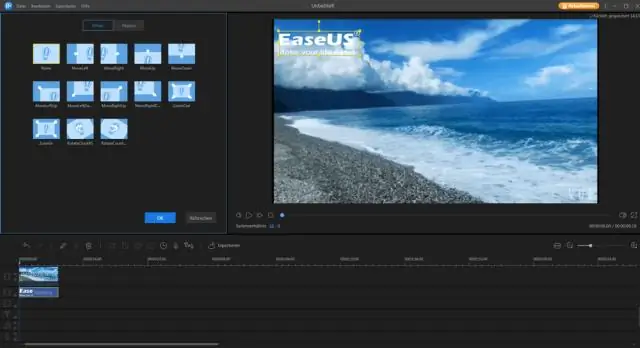
Мазмұны:
- Автор Lynn Donovan [email protected].
- Public 2023-12-15 23:49.
- Соңғы өзгертілген 2025-01-22 17:30.
Бір түйме мүмкіндік бермейді су таңбасын қосасыз ішінде жариялау беттері Баспагер , бірақ сен істей аласың Негізгі беттерді пайдаланыңыз су таңбасын қосыңыз бүкіл жарияланымға немесе белгілі бір беттерге жоба немесе Құпия сияқты. Сен істей аласың да жасайды су белгісі фотодан немесе суреттен немесе су таңбасын қосыңыз фотоларыңызға.
Сол сияқты, Publisher қолданбасында суретті су таңбасына қалай жасауға болады?
Жарияланымға суретті су белгісі ретінде қосыңыз
- Бет дизайны > Негізгі беттер > Негізгі беттерді өңдеу түймешігін басыңыз.
- Кірістіру > Суреттер немесе Онлайн суреттер түймешігін басыңыз.
- Суретті тауып, Кірістіру түймесін басыңыз.
- Сурет қажетті су таңбасының өлшемі болғанша суреттің тұтқаларын сүйреңіз.
Сондай-ақ, Publisher 2007 бағдарламасында су таңбасын қалай енгізуге болады? ішінде microsoft publisher 2007 Қосу WordArt, мәтіндік кескін су белгісі тым оңай. Көрініс мәзірінде Негізгі бет түймесін басыңыз. Негізгі беттерді өңдеу тапсырмалар тақтасында қалаған басты беттің атын көрсетіңіз қосу the су белгісі үшін көрсеткіні басыңыз, содан кейін Өңдеу түймесін басыңыз.
Сондай-ақ сұрақ: Publisher 2010 бағдарламасында су таңбасын қалай қосуға болады?
Publisher 2010 бағдарламасында су таңбасын қалай қоюға болады
- Терезенің жоғарғы құралдар тақтасында орналасқан «Кірістіру» қойындысын нұқыңыз және ашылмалы мәзірдегі «Сурет» опциясын айналдырыңыз.
- Іздеу терезесінде кескін файлын тауып, таңдаңыз және кескінді Microsoft Publisher бағдарламасына импорттау үшін «OK» түймесін басыңыз.
Publisher қолданбасында фонды қалай қосасыз?
Publisher қолданбасында суретті фон жасаңыз
- Жарияланым үлгісін ашып, Бет дизайны > Негізгі бет > Негізгі беттерді өңдеу түймешігін басыңыз.
- Бет дизайны > Фон > Қосымша фон тармағын таңдаңыз.
- Сурет немесе текстураны толтыру түймесін басыңыз.
- Файл түймешігін басып, суретті таңдап, Кірістіру түймесін басыңыз.
- Фонды пішімдеу жолағында Мөлдірлік астындағы жолаққа 80% деп теріп, OK түймесін басыңыз.
Ұсынылған:
Publisher қолданбасында суретті қалай су таңбасына айналдырамын?

Жарияланымға суретті су белгісі ретінде қосу Бет дизайны > Негізгі беттер > Негізгі беттерді өңдеу түймешігін басыңыз. Кірістіру > Сурет түймешігін басыңыз. Суретті тауып, Кірістіру түймесін басыңыз. Сурет қажетті су таңбасының өлшеміне келгенше суреттің тұтқаларын сүйреңіз
Бір VPC ішіндегі желі интерфейсін басқа VPC данасына қоса аласыз ба?

VPC ішіндегі кез келген данаға қосымша желі интерфейсін жасауға және тіркеуге болады. Тіркеуге болатын желі интерфейстерінің саны дана түріне байланысты өзгереді. Қосымша ақпарат алу үшін, Linux даналарына арналған Amazon EC2 пайдаланушы нұсқаулығының бір дана түріне арналған IP мекенжайлары бөлімін қараңыз
Аудио кабельдерді қоса аласыз ба?

Енді динамик сымдарын жалғаудың жолы бар, сосын жақсырақ жолы бар. Динамик сымдарын біріктіріп, электрлік таспаны қолдануға болады. Бірақ лента уақыт өте келе тозады, ал сымдардағы ең кішкентай тартқыш қосылымның бұл түрін (әдетте Y) оңай ажыратады. Динамик сымының спуласы (бар сымның сәйкес өлшемі)
Java-де екі массив қоса аласыз ба?

Java тілінде екі массив қосу үшін плюс операторын пайдалана алмайсыз, мысалы: егер сізде екі int массиві a1 және a2 болса, a3 = a1 + a2 орындау компиляция уақытының қатесін береді. Java-да екі массив қосудың жалғыз жолы - оларды қайталау және жеке элементтерді қосу және оларды жаңа массивте сақтау
Сіз WordPress блогтарына бейнелерді қоса аласыз ба?
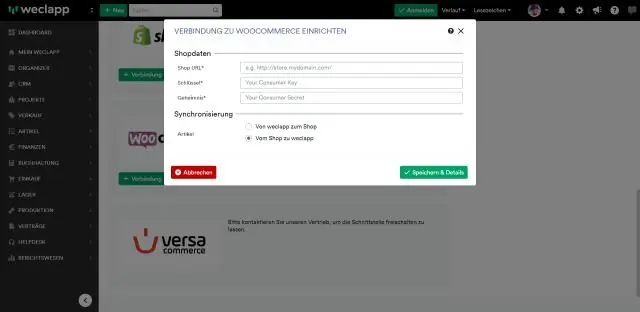
Сондай-ақ WordPress.com блогында көптеген бейне қызметтерінен бейнелерді тегін ендіруге болады. Көптеген танымал қызметтердегі бейнелер сіздің жазбаңызға немесе бетіңізге бейненің сілтемесін қою арқылы автоматты түрде ендірілгенімен, бізде бірнеше бейне сайттары үшін толық анықтама бар: YouTube. Vimeo
